WPS如何删除不需要的备份文件 WPS删除不需要备份文件的方法
(福利推荐:你还在原价购买阿里云服务器?现在阿里云0.8折限时抢购活动来啦!4核8G企业云服务器仅2998元/3年,立即抢购>>>:9i0i.cn/aliyun)
很多小伙伴在使用Wps软件对文字文档进行编辑的过程中都很喜欢wps中的自动备份功能,该功能的使用能够帮助我们降低电脑突然关闭时文档内容的丢失概率。有的小伙伴想要在WPS中将不需要的文字文档的备份文件进行删除,但又不知道该在哪里进行设置,接下来小编就来和大家分享一下WPS Word文字文档删除不需要的备份文件的方法。
WPS删除不需要备份文件的方法
1、第一步,我们先点击打开WPS软件,然后在WPS软件中找到并点击打开一个需要编辑的文字文档

2、第二步,打开文字文档之后,我们在文字文档页面左上角找到“文件”选项,点击打开该选项

3、第三步,打开文件选项之后,我们在文件页面中找到“备份与恢复”选项,点击打开该选项

4、第四步,接着在“备份与恢复”的子菜单列表中我们找到“备份中心”选项,打开该选项,进入备份中心页面

5、第五步,进入备份中心页面之后,我们直接点击勾选需要删除的文档备份,然后点击“删除”选项,或是“删除”按钮即可

以上就是小编整理总结出的关于WPS Word文字文档删除不需要的备份文件的方法,感兴趣的小伙伴快去试试吧。
相关文章
 wps做好的表格在打印的时候想要设置成标准a4纸张的表格,该怎么调整呢?我们可以在页面中调节表格大小,详细请看下文介绍2024-03-20
wps做好的表格在打印的时候想要设置成标准a4纸张的表格,该怎么调整呢?我们可以在页面中调节表格大小,详细请看下文介绍2024-03-20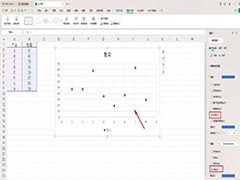 WPS散点图的点空白怎么办?我们可以将散点图中的空白点进行右键点击,进入到设置数据系列格式的窗口中,点击打开标记选项,设置一下填充和线条的相关参数为自动即可2024-03-20
WPS散点图的点空白怎么办?我们可以将散点图中的空白点进行右键点击,进入到设置数据系列格式的窗口中,点击打开标记选项,设置一下填充和线条的相关参数为自动即可2024-03-20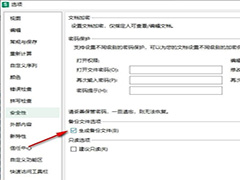
WPS如何设置生成备份文件 WPS表格文档设置生成备份文件的方法
WPS如何设置生成备份文件?我们在WPS的表格文档编辑页面中,先打开“文件”,再打开“选项”,接着打开“安全性”选项,最后在安全性设置页面中点击勾选“生成备份文件”选2024-03-20
WPS怎么筛选身份证位数? wps Excel中快速筛选身份证号码不足18位的技巧
录入身份信息的时候,身份证号码有时会录入错误,想要查找不符合的号码,该怎么操作呢?我们可以在wps插入中招常用公式,通过提取身份证性别来旁边,如果识别不到,身份证2024-03-20
WPS如何给形状添加曲面图 WPS幻灯片给形状添加曲面图的方法
WPS如何给形状添加曲面图?我们在WPS的幻灯片页面中右键单击形状,然后打开设置对象格式选项,接着在形状选项的效果页面中打开三维格式选项,再打开曲面图选项,最后选择好2024-03-20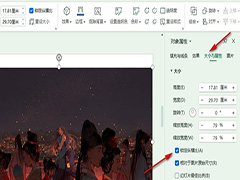
WPS如何设置放大缩小图片不变形 WPS放大缩小图片不变形的方法
WPS如何设置放大缩小图片不变形?我们在WPS的演示文稿编辑页面中插入图片,然后右键单击图片打开设置对象格式选项,接着在大小与属性页面中点击勾选“锁定纵横比”和“相对2024-03-20 EXCEL是日常办公中应用非常多的办公软件之一,其强大的数据统计、分析功能为我们的工作带来不少方便,该怎么给表格添加条件格式和数据有效性呢?详细请看下文介绍2024-03-19
EXCEL是日常办公中应用非常多的办公软件之一,其强大的数据统计、分析功能为我们的工作带来不少方便,该怎么给表格添加条件格式和数据有效性呢?详细请看下文介绍2024-03-19
WPS如何更改默认度量单位 WPS文档更改默认度量单位的方法
WPS如何更改默认度量单位?我们在WPS的文字文档编辑页面中先打开“文件”,再打开“选项”,接着在常规与保存设置页面中打开度量单位选项,再在下拉列表中选择新的度量单位2024-03-19 WPS如何设置锁定纵横比?我们点击打开WPS中的一个演示文稿,然后右键单击幻灯片中的表格,接着打开“设置对象格式”选项,最后我们在形状选项的“大小与属性”页面中打开大2024-03-19
WPS如何设置锁定纵横比?我们点击打开WPS中的一个演示文稿,然后右键单击幻灯片中的表格,接着打开“设置对象格式”选项,最后我们在形状选项的“大小与属性”页面中打开大2024-03-19
WPS表格中的多重条件格式怎么设置? WPS Excel表格添加多个条件格式的方
wps创建的excel表格想要通过条件格式设置单元格,该怎么添加新的条件格式呢?下面我们就来看看根据特定的规则为单元格或单元格范围应用格式的方法2024-03-19









最新评论